告别 kernelbase.dll 困扰!5 个实用技巧,轻松修复系统核心文件故障
目录
在使用 Windows 电脑时,若突然弹出 “程序无法启动,因为缺少 kernelbase.dll”“kernelbase.dll 错误导致程序崩溃” 或直接出现蓝屏,往往是系统核心文件 kernelbase.dll 损坏、丢失或与程序不兼容所致。该文件位于 C:\Windows\System32(64 位系统还包含 C:\Windows\SysWOW64),一旦出现问题,会影响多个程序甚至系统正常运行。下面分步骤讲解具体解决方法,从简单排查到深度修复,覆盖多数场景。

一、kernelbase.dll 故障的常见原因
在处理前,先了解故障根源,能更精准选择修复方向:
文件损坏 / 丢失:系统更新中断、病毒感染、硬盘坏道等,导致 kernelbase.dll 文件被篡改或删除;
程序兼容性问题:旧版程序(如 Win7 时代的软件)与新版 Windows(如 Win10/11)的 kernelbase.dll 版本不匹配,调用时触发错误;
系统文件紊乱:Windows 系统文件完整性被破坏,导致 kernelbase.dll 无法正常加载;
驱动程序冲突:显卡、声卡等硬件驱动过时或损坏,间接导致系统核心文件调用失败;
内存 / 硬盘故障:内存条接触不良、硬盘坏道,可能导致文件读取错误,引发 kernelbase.dll 故障。
二、5 种解决方案
方法1、重启电脑
很多时候 kernelbase.dll 故障是临时系统资源占用、进程冲突导致的(比如后台程序异常占用核心文件),简单重启即可解决:
1、点击 Windows 开始菜单,选择 “电源”;
2、点击 “重启”(不要选 “关机再开机”,部分电脑关机可能保留临时缓存);
3、重启后打开之前报错的程序,观察故障是否消失。
方法2、修复系统文件
若 kernelbase.dll 本身因病毒、意外关机、软件误删导致损坏 / 缺失,可通过 Windows 自带的 系统文件检查工具(SFC) 和 DISM 工具修复,步骤如下:
1、按下 Win + R 键,输入 cmd,然后按住 Ctrl + Shift + Enter,以 “管理员身份” 打开命令提示符;
2、先输入命令 sfc /scannow,按回车(此命令会扫描所有系统核心文件,若发现损坏则自动用备份文件替换,需等待 5-10 分钟,期间不要关闭窗口);
3、若 SFC 提示 “无法修复某些文件”,继续输入 DISM /Online /Cleanup-Image /RestoreHealth,按回车(此命令会从微软官方服务器下载完整系统文件,修复 SFC 无法解决的问题,需联网);
4、两个命令执行完成后,重启电脑,测试故障是否解决。
方法3、更新 Windows 系统
部分 kernelbase.dll 故障与 Windows 系统漏洞、版本兼容性有关(比如旧系统版本对新软件的支持不足),通过系统更新可修复:
1、点击 Windows 开始菜单 → 打开 “设置”(齿轮图标);
2、选择 “Windows 更新”(Windows 10/11 位置一致);
3、点击 “检查更新”,系统会自动扫描并下载安装所有可用更新(包括安全补丁、核心文件更新);
4、若有大型更新(如 Windows 11 22H2 → 23H2),需多次重启,确保更新完全安装。
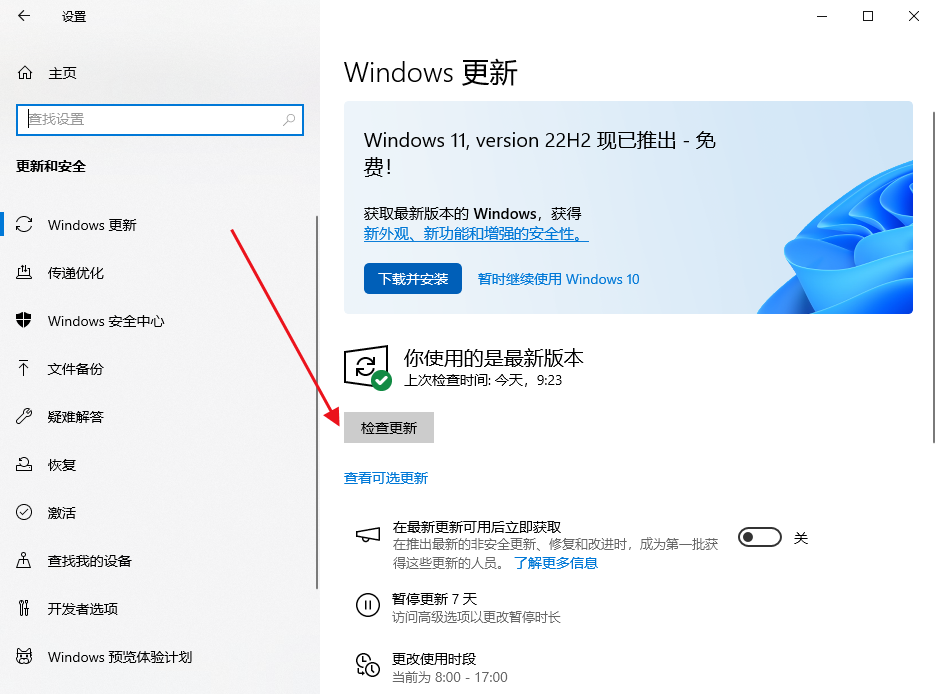
方法4、使用系统还原
系统还原是Windows提供的一种功能,可以将系统恢复到之前的某个状态。用户可以通过选择一个还原点来恢复系统,以修复因ntdll.dll故障导致的问题。此方法适用于在故障发生前有创建系统还原点的用户
方法5、使用专业的dll修复工具
牛学长DLL修复工具是一款专门用于解决DLL文件问题的软件,具有强大的扫描和修复功能。该工具能够快速检测和修复系统中缺失或损坏的DLL文件,特别适用于解决ntdll.dll故障。用户只需简单操作即可完成修复,适合各类用户使用。
使用步骤
第一步:扫描全盘
打开牛学长DLL修复大师,然后选择“全面体检”功能,然后点击“全面扫描”开始扫描电脑全盘。
第二步:开始修复问题
待扫描完成后,我们可以查看异常问题和缺失DLL文件,然后点击右上角“修复”按钮,开始修复已发现的问题。

第三步:完成修复
软件将自动修复异常问题和缺失DLL文件,等待DLL文件恢复,问题修复成功!。

kernelbase.dll 故障看似复杂,但多数情况下通过 以上5个方法来解决。